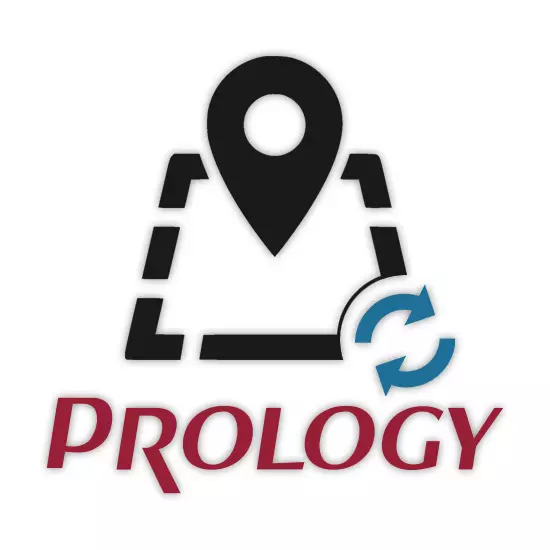
ຜູ້ນໍາ Prology ເຮັດວຽກຢູ່ຄ່າໃຊ້ຈ່າຍຂອງຊອຟແວ Navitel ແລະເພາະສະນັ້ນຈຶ່ງສາມາດໄດ້ຮັບການປັບປຸງໂດຍຜ່ານໂຄງການພິເສດຫຼືເວັບໄຊທ໌ຢ່າງເປັນທາງການ. ໃນບົດຄວາມນີ້ພວກເຮົາຈະພະຍາຍາມພິຈາລະນາທາງເລືອກໃນການທັງຫມົດສໍາລັບການຕິດຕັ້ງອັບເດດກະທູ້ຂອງຊອຟແວແລະບັດກ່ຽວກັບອຸປະກອນດັ່ງກ່າວ.
Navigator ປັບປຸງ Prology
ຂຶ້ນຢູ່ກັບຮູບແບບອຸປະກອນການນໍາໃຊ້, ທ່ານສາມາດ resort ກັບຫນຶ່ງໃນສອງທາງເລືອກໃນການສໍາລັບການຕິດຕັ້ງ firmware ແລະແຜນທີ່ກ່ຽວກັບການນໍາ Prology. ໃນເວລາດຽວກັນ, ສະດວກທີ່ສຸດແລະໃນເວລາດຽວກັນແນະນໍາໃຫ້ເປັນວິທີທີ່ສອງການກວດສອບແລະຕິດຕັ້ງປັບປຸງໃຫ້ຫຼາຍກົດ.
ຂັ້ນຕອນທີ 2: ກໍາລັງດາວໂຫລດ
- ຖືກສຸດ "ອຸປະກອນຂອງຂ້າພະເຈົ້າ" ຫນ້າທີ່ "ປັບປຸງໃຫ້ທັນ" ຖັນຄລິກໃສ່ການເຊື່ອມຕໍ່ "ມີ".
ຫມາຍເຫດ: ຂຶ້ນຢູ່ກັບປະເພດຂອງໃບອະນຸຍາດທີ່ໄດ້ມາ, ທີ່ກໍານົດໄວ້ຂອງບັດທີ່ມີຢູ່ອາດຈະມີຄວາມແຕກຕ່າງ.
- ເລື່ອນຜ່ານບັນຊີລາຍຊື່ຕົວແທນສະຕິງທີ່ມີການກ່າວເຖິງຮູບແບບ navigator ຂອງທ່ານ. ທ່ານສາມາດນໍາໃຊ້ການຊອກຫາຂອງຕົວທ່ອງເວັບໂດຍການກົດປຸ່ມ Ctrl + F.
- ໄດ້ພົບເຫັນຮູບແບບທີ່ຕ້ອງການ, ໃຫ້ຄລິກໃສ່ການເຊື່ອມຕໍ່ແລະບັນທຶກເກັບໃນຄອມພິວເຕີໄດ້. ຖ້າ PROLOGY ຂອງທ່ານຂາດຫາຍໄປໃນບັນຊີລາຍຊື່ໄດ້, ມັນຈະບໍ່ເປັນໄປໄດ້ທີ່ຈະປັບປຸງມັນ.
- ໃນພາກດຽວກັນ, ສະຖານທີ່ "ແຜນທີ່" ທາງຕັນກັບກະສານອ້າງອີງສະບັບ firmware ໄດ້. ປາກົດຂື້ນໃນຄອມພິວເຕີທີ່ທ່ານຕ້ອງການຢູ່ໃນຊຸດກໍລະນີຂອງທ່ານ.
- ຖ້າຫາກວ່າທ່ານກໍາລັງໃຊ້ອຸປະກອນ, ແຜ່ນປ້າຍໄວ້ບ່ອນທີ່ຈະໄດ້ຮັບເງິນ, ທ່ານສາມາດໄປທີ່ຫົວຂໍ້ "ສະຫນັບສະຫນູນດ້ານວິຊາການ" ແລະ "ດາວ" ຫນ້າດາວໂຫລດສະບັບເກົ່າຂອງໄຟໄດ້.
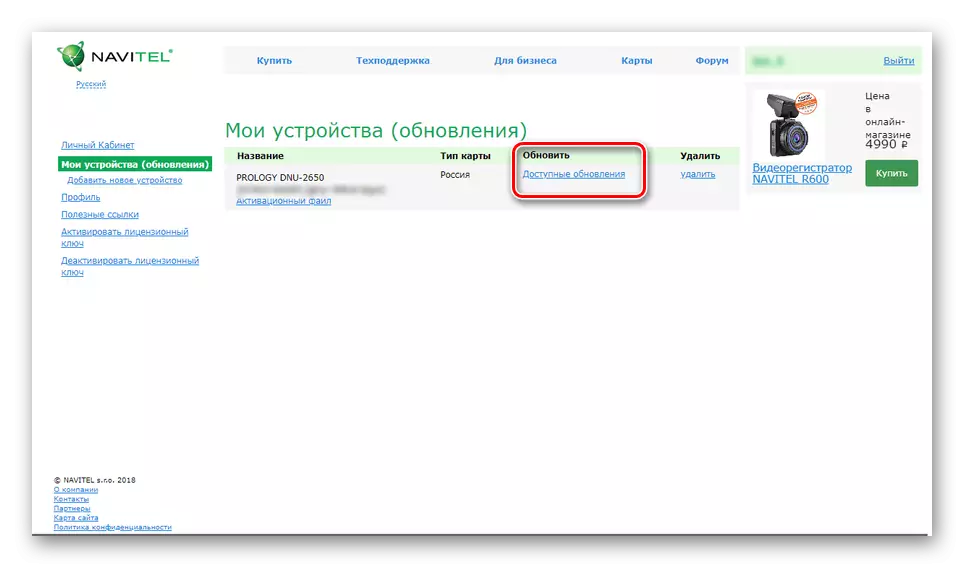
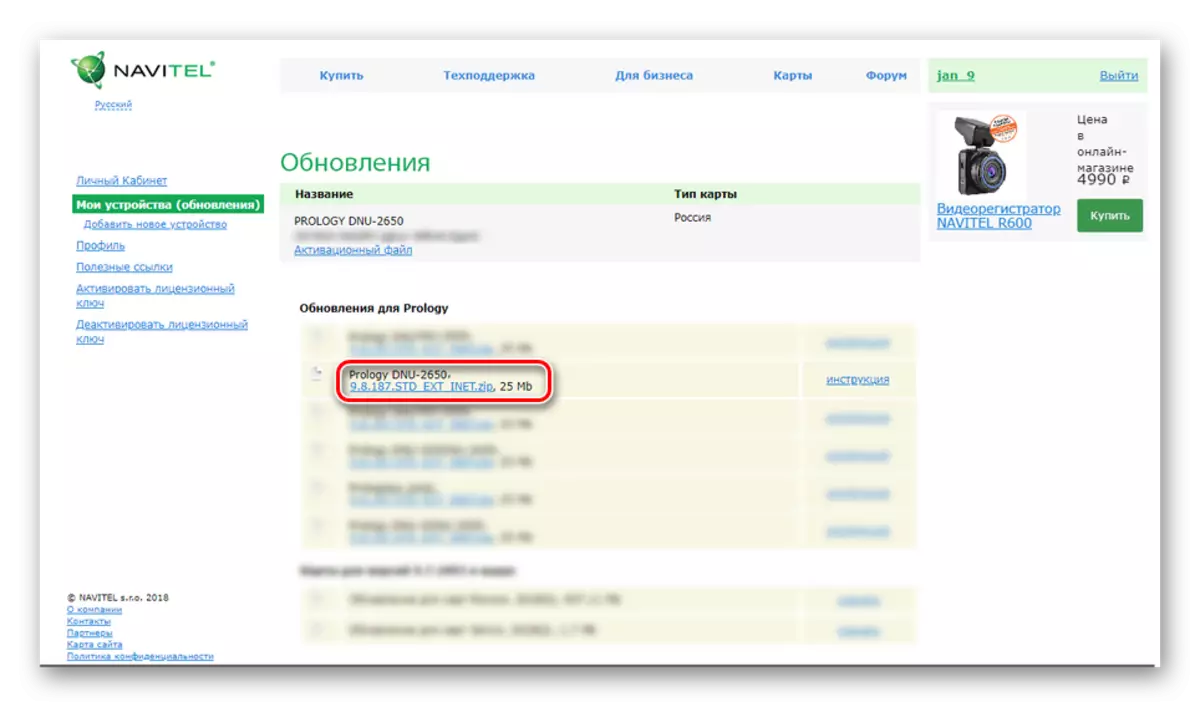
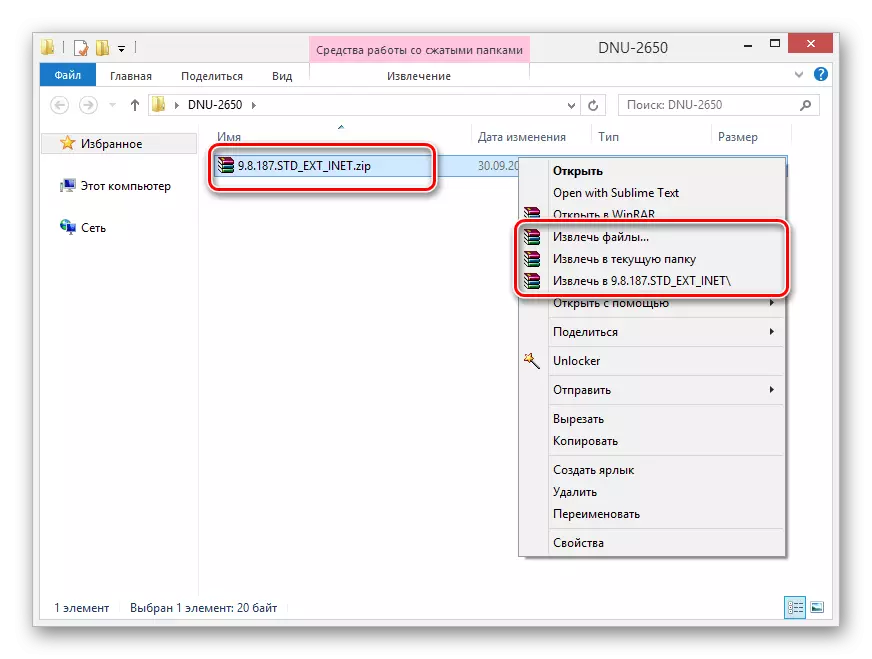
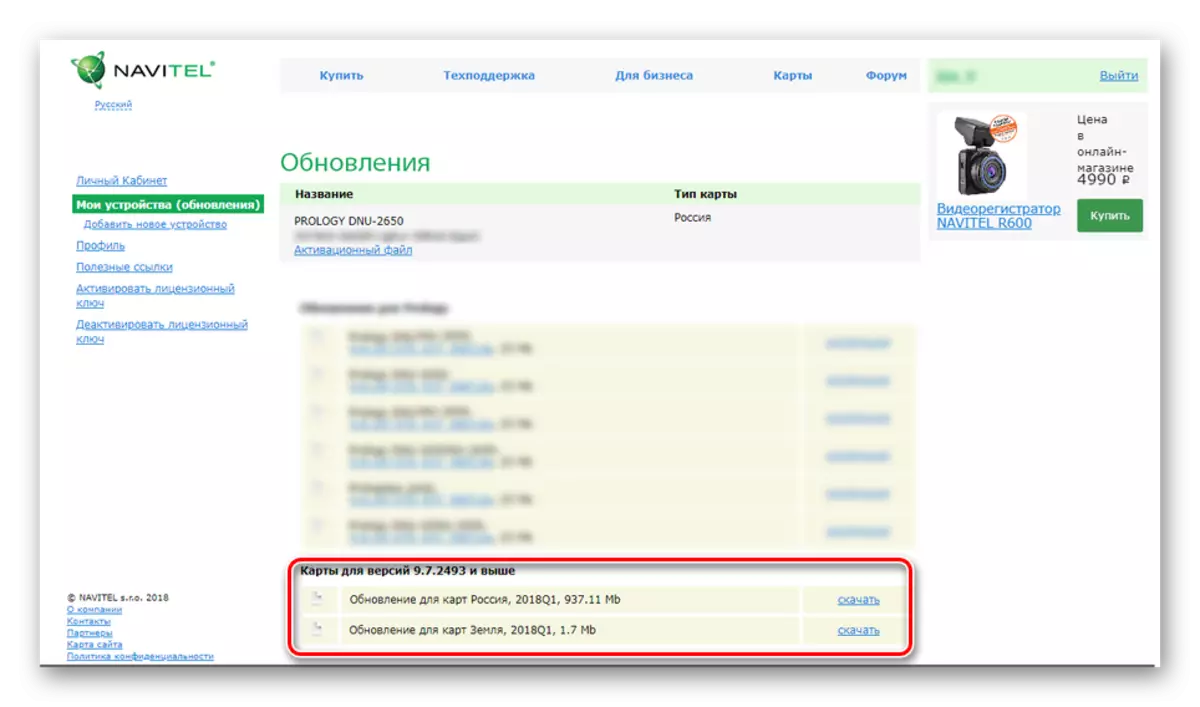
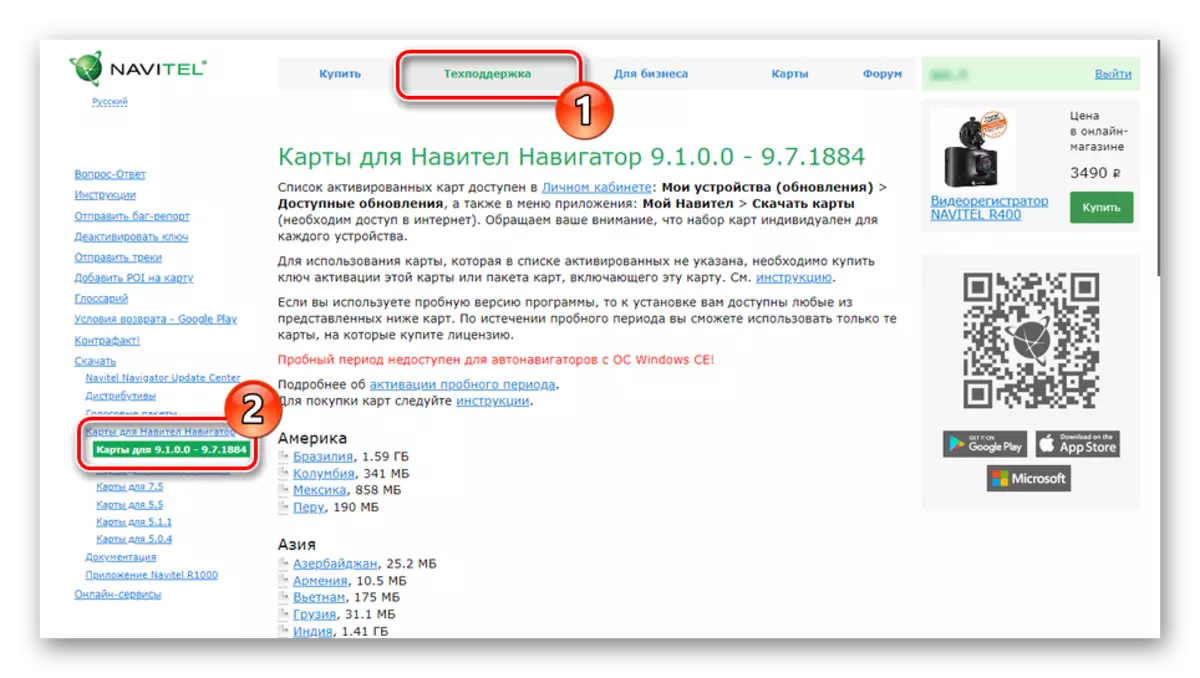
ຂັ້ນຕອນທີ 3: ການຕິດຕັ້ງ
- Unzip ຮວບຮວມດາວໂຫຼດກັບເຟີມແວແລະໂອນໂຟເດີ Navitel ໃນລາຍການຮາກຂອງ navigator ໄດ້. ໃນທີ່ນີ້ມັນເປັນສິ່ງຈໍາເປັນເພື່ອຢືນຢັນການ merge ແລະທົດແທນການໄຟລ໌.
- ຂະນະດຽວກັນຈະຕ້ອງເຮັດດ້ວຍແຜນທີ່, ຢ່າງໃດກໍຕາມໄຟໃນຮູບແບບ NM7 ຕ້ອງໄດ້ຖືກບັນຈຸຢູ່ໃນເສັ້ນທາງຕໍ່ໄປ.
NavitelContent \ Maps.
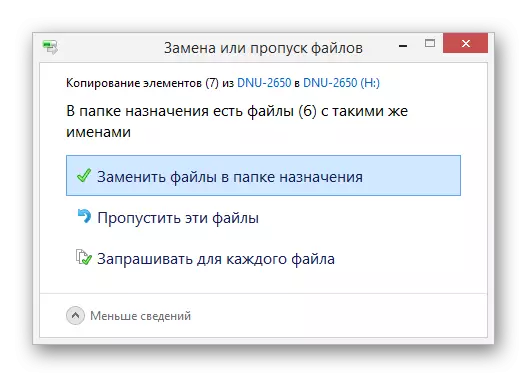
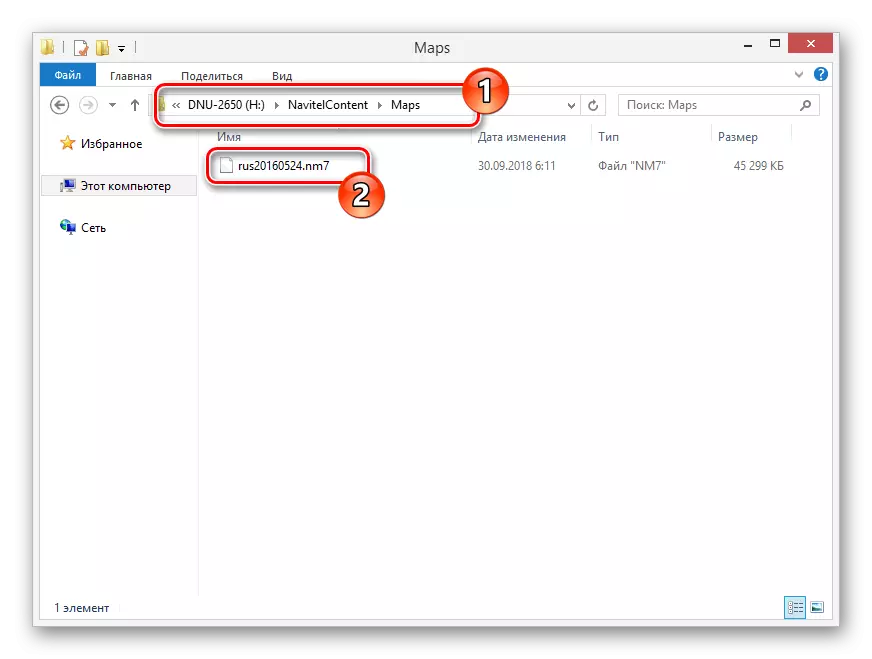
ຫຼັງຈາກທີ່ປະຕິບັດການປະຕິບັດເຫຼົ່ານີ້, ຕັດອຸປະກອນຂອງທ່ານຈາກຄອມພິວເຕີແລະບໍ່ລືມທີ່ຈະ reboot ມັນ. ຕໍ່ມາ, ອຸປະກອນຈະເຮັດວຽກຮ່ວມກັບເຟີມແວໃຫມ່ແລະບັດທີ່ສອດຄ້ອງກັນ.
ວິທີທີ່ 2: Navitel UPDATE CENTER
ທ່ານສາມາດປັບປຸງຊອບແວ Navitel Navigator ແລະ Base ບັດສໍາລັບມັນຢູ່ໃນຮູບແບບອັດຕະໂນມັດໂດຍຜ່ານການເປັນພິເສດ, ຊອບແວຟຣີຢ່າງເຕັມສ່ວນ. ໃນເວລາດຽວກັນ, ເປັນມາກ່ອນ, ທ່ານຈະຈໍາເປັນຕ້ອງໄດ້ເຊື່ອມຕໍ່ອຸປະກອນຄອມພິວເຕີໂດຍໃຊ້ສາຍ USB ໃນໂຫມດ FlashDrive.
ໄປດາວນ໌ໂຫລດ Navitel Update Center
- ໃຫ້ຄລິກໃສ່ການເຊື່ອມຕໍ່ດັ່ງຕໍ່ໄປນີ້ແລະຊອກຫາ "ຄວາມຕ້ອງການລະບົບ" ໃນຫນ້າເວັບທີ່ເປີດ. ພາຍໃຕ້ມັນຄວນຈະໄດ້ຮັບການນໍາໃຊ້ປຸ່ມ "ດາວໂຫລດ".
- ໃນຕອນທ້າຍຂອງການດາວໂຫລດ, ໃຫ້ສໍາເລັດໂປແກຼມໃນການຕິດຕັ້ງໂປແກຼມໃນຄອມພີວເຕີ້ແລະແລ່ນມັນ.
- ຖ້າທ່ານບໍ່ໄດ້ເຊື່ອມຕໍ່ຜູ້ນໍາທາງລ່ວງຫນ້າ, ເຮັດໃນເວລານີ້. Reboot ໂຄງການແມ່ນບໍ່ຈໍາເປັນ.
- ຫຼັງຈາກລໍຖ້າສໍາເລັດການກວດສອບທີ່ມີການປັບປຸງທີ່ມີຢູ່, ກົດປຸ່ມ "Update".
- ຈາກບັນຊີລາຍຊື່ທີ່ນໍາສະເຫນີ, ເລືອກສ່ວນປະກອບທີ່ທ່ານຕ້ອງການປັບປຸງ. ໃນກໍລະນີຂອງພວກເຮົາ, firmware ແລະບັດນີ້.
- ຂັ້ນຕອນການຕິດຕັ້ງຈະໃຊ້ເວລາບາງເວລາໂດຍກົງຂື້ນກັບຂອບເຂດຂອງໄຟລ໌ທີ່ດາວໂຫລດມາ.
- ເມື່ອສໍາເລັດຂັ້ນຕອນ, ທ່ານສາມາດໄປທີ່ "ດາວໂຫລດ" ເພື່ອດາວໂຫລດສ່ວນປະກອບສ່ວນບຸກຄົນຫຼື "ຊື້" ເພື່ອຊື້ບັດເພີ່ມເຕີມຈາກຮ້ານ Navitel.
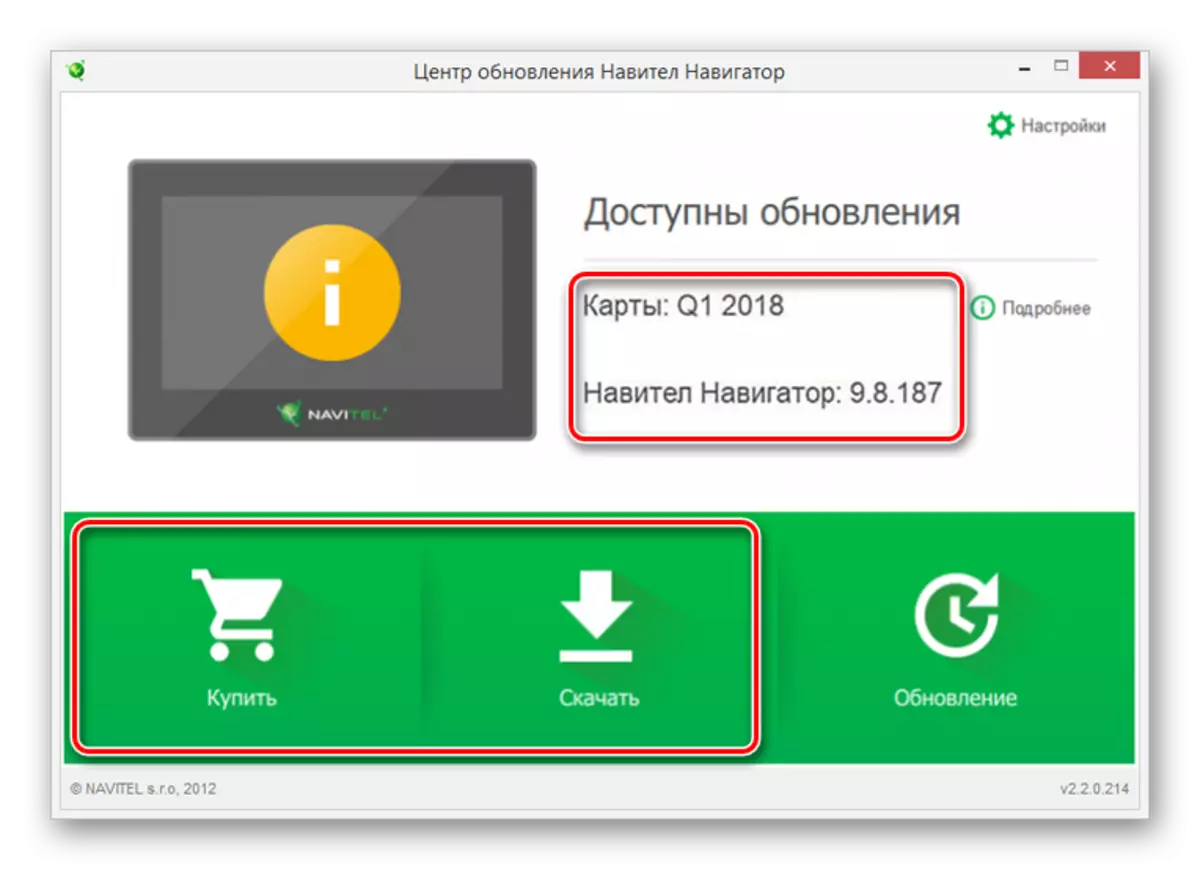
ອີກທາງເລືອກ, ບັດທີ່ຊື້ສາມາດໃຊ້ໄດ້ກັບລຸ້ນເກົ່າຟຣີກັບການໂອນຄູ່ມືຫຼັງຈາກປັບປຸງ firmware. ໃນກໍລະນີນີ້, ໂຟນເດີ "ແຜນທີ່" ຈະຕ້ອງໄດ້ຮັບການອະນາໄມຢ່າງສົມບູນ.
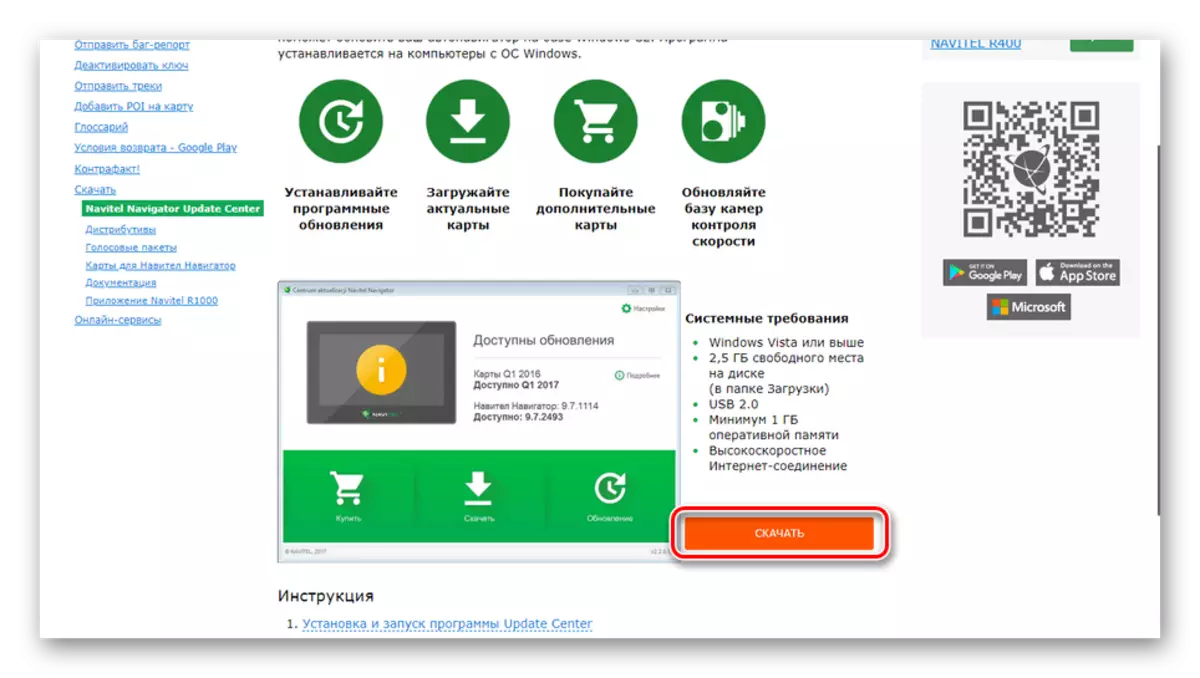
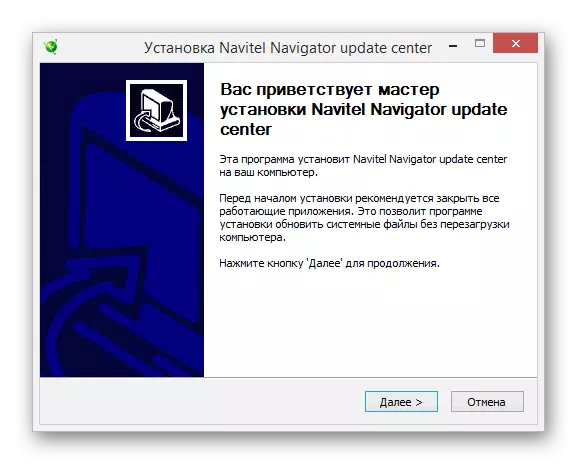

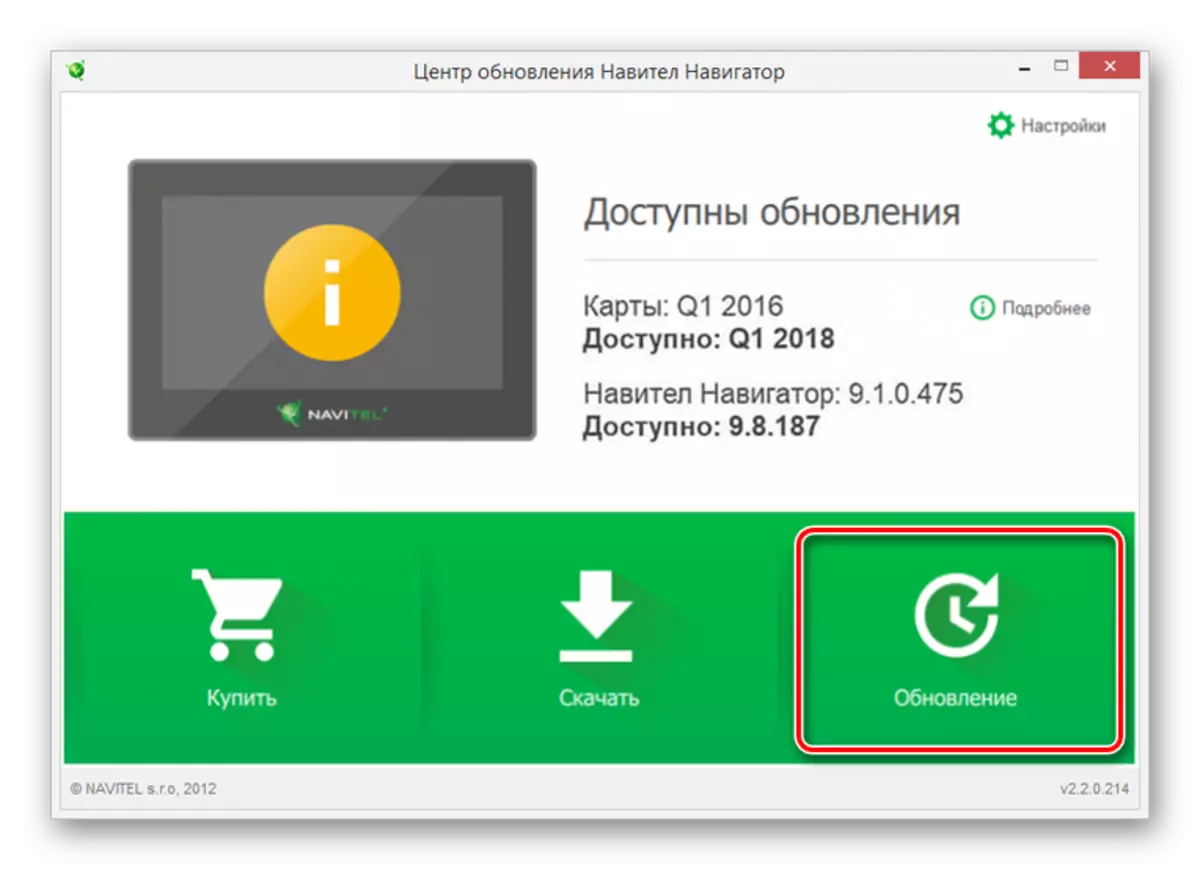
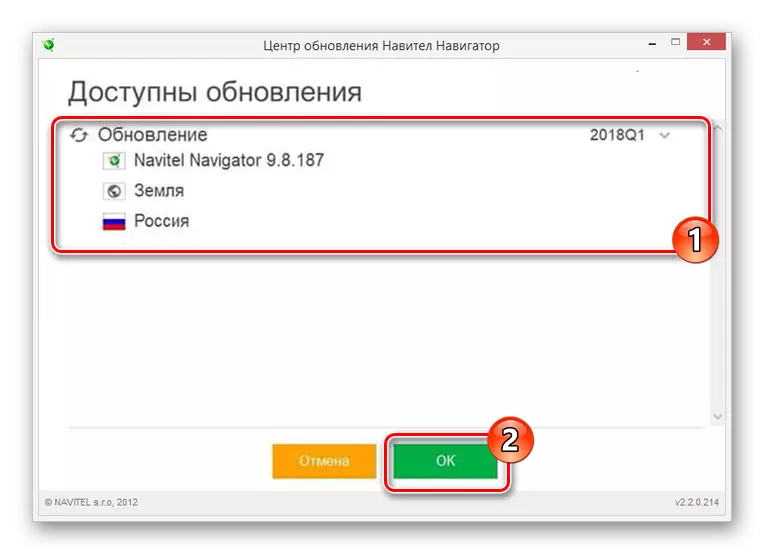
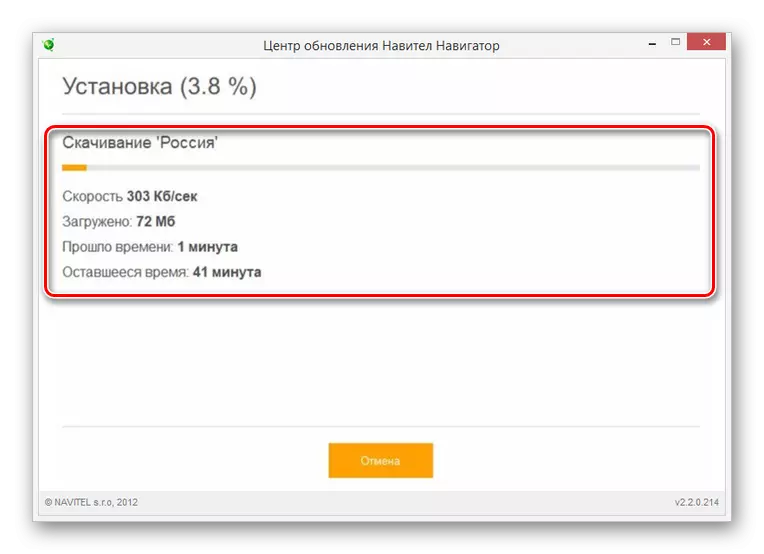
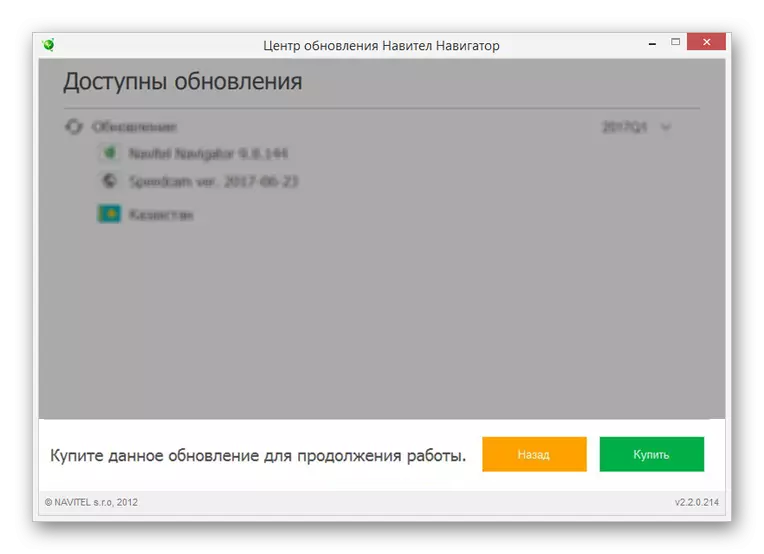
ໂດຍການນໍາໃຊ້ຂັ້ນຕອນການຕິດຕັ້ງອັບເດດ, ຕັດອຸປະກອນຈາກຄອມພິວເຕີ. ເພື່ອກວດສອບການປະຕິບັດບັດ, ເປີດໂປແກມ navigator navigator.
ສະຫຼຸບ
ມາຮອດປະຈຸບັນ, ບໍ່ແມ່ນທຸກແບບຂອງນັກທ່ອງທ່ຽວຝ່າຍອັດຕະໂນມັດສາມາດປັບປຸງໄດ້, ເຊິ່ງພົວພັນກັບລັກສະນະດ້ານວິຊາການບາງຢ່າງ. ເຖິງວ່າຈະມີສິ່ງນີ້, ວິທີການທີ່ໄດ້ພິຈາລະນາໂດຍພວກເຮົາໃນກໍລະນີໃດກໍ່ຕາມຈະຊ່ວຍໃຫ້ທ່ານສາມາດບັນລຸຜົນທີ່ຕ້ອງການ.
